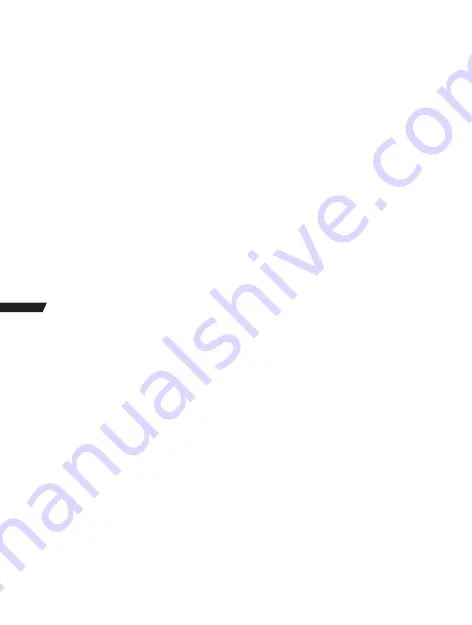
25
Frequenz:
50Hz/60Hz
180°-Drehung:
Aus/An
Wenn diese Einstellung aktiviert ist, dreht sich der Bildschirm der Kamera um 180 Grad.
Bildschirmschoner:
Aus/30 sek./1 Min./3 Min.
Nach einer bestimmten Zeit, wenn die Kamera nicht bedient wird, wird der Bildschirm
automatisch schwarz. An diesem Punkt schaltet sich die Kamera nicht aus, Sie können eine
beliebige Taste drücken, um den Bildschirm zu reaktivieren.
Formatieren:
Ja/Nein
Formatieren Sie die Speicherkarte in der Kamera. Sobald dieser Vorgang ausgeführt wird,
werden alle Daten gelöscht. Wir empfehlen Ihnen, Ihre Speicherkarte vor dem Gebrauch mit
der Kamera zu formatieren.
Zurücksetzen:
Ja/Nein
Stellen Sie alle Kameraeinstellungen auf die Werkseinstellungen zurück.
Firmware-Version:
Die Firmware-Version der Kamera
VIDEO-MODUS
Video:
In der linken oberen Ecke des Kamerabildschirms befindet sich ein Videosymbol. Bitte
bestätigen Sie, dass Sie Ihre Videoeinstellungen vorgenommen haben. Wenn das Videosym-
bol in der LCD-Anzeige Ihrer Kamera nicht angezeigt wird, drücken Sie die An-/Aus-Taste
wiederholt bis zum Einstellungsmenü und wählen Sie die gewünschte Option in den
Videoeinstellungen (z. B. Aufgeteiltes Video/Zeitraffer-Video/Zeitlupe usw.).
Aufnahme starten:
Drücken Sie den OK-/Auslöser-Knopf. Die Kamera-Statusleuchte (blau) auf der linken Seite
des Bildschirms und ein roter Punkt auf dem Bildschirm leuchten während der Aufnahme.
Tipp: Wenn die Kamera nach dem Einschalten automatisch mit der Aufnahme beginnt,
überprüfen Sie bitte, ob Sie den Automodus eingeschaltet haben.
Aufnahme beenden:
Drücken Sie den OK-/Auslöser-Knopf erneut. Die Kamera-Statusleuchte (blau) auf der
linken Seite des Bildschirms und der rote Punkt auf dem Bildschirm hören auf zu leuchten,
um anzuzeigen, dass die Aufnahme gestoppt ist.
Audioaufnahme ein-/ausschalten:
Um die AB-Taste zu drücken. Das MIC-Symbol zeigt den Status in der unteren rechten Ecke
des Bildschirms an.
Zeitstempel:
Aus/An
Zeitstempel auf Fotos und Kameras.
Summary of Contents for CT8500
Page 1: ...User Manual Action Camera...
Page 2: ......
Page 3: ...1 English 17 Deutsch 32 Fran ais 47 Italiano 62 Espa ol 77 Contents...
Page 8: ...4 MOUNTING YOUR CAMERA Attach your camera to helmets gear and equipment...
Page 9: ...5...
Page 23: ...19 MONTAGE IHRER KAMERA Befestigen Sie Ihre Kamera an Helmen und sonstiger Ausr stung...
Page 24: ...20...
Page 37: ...33 MONTAGE DE VOTRE CAM RA Attachez votre cam ra aux casques et l quipement...
Page 38: ...34...
Page 51: ...47 MONTAGGIO DELLA CAMERA Fissare la camera al casco attrezzi e apparecchiature...
Page 52: ...48...
Page 65: ...61 MONTE SU CAMARA Coloque su c mara junto a carcasas accesorios y equipos...
Page 66: ...62...
Page 76: ...72 2 Class 10 Micro SD 32 GB microSD 55 Micro SD...
Page 77: ...73 Wi Fi OK TF USB HDMI...
Page 78: ...74...
Page 79: ...75...
Page 80: ...76...
Page 81: ...77 TF 1080P60fps 5 01 01 2017 02 31 29 1 03 37 TF 16M 2 2529 01 01 2017 02 32 30...
Page 85: ...81 30 1 3 FW LCD OK OK MIC...
Page 86: ...82 SD SD LCD OK OK Time Lapse Photo OK...
Page 87: ...83 UP DOWN 2 4 8X SD 8GB 16GB 32GB 64GB micro SD micro SDHC SD 10 80M S FAT32 1 USB 2 3 3 5 5V...
Page 90: ...86 Made in China Version 1 4...
Page 91: ...87...
Page 92: ...88...
Page 93: ...89...
Page 94: ...90...
Page 95: ...91...
Page 96: ...92...
Page 97: ...93...
Page 98: ...94...
Page 99: ...95...
Page 100: ...96...
















































